フィルターをかけた状態で並び替える方法
並べ替え方法: まず最初の行を選択し、ページ上部の [開始] - [フィルター] をクリックし、ポップアップ ウィンドウの [コンテンツ フィルター] に指定したフィールドを入力して [OK] をクリックします。 ; 次にフィルターを選択します すべてのデータに対して、[開始] - [並べ替え] - [カスタム並べ替え] をクリックし、最後にポップアップ ウィンドウで指定した列を選択して [OK] をクリックします。

このチュートリアルの動作環境: Windows 7 システム、WPS Office バージョン 11.1.0.10314、Dell G3 コンピューター。
デスクトップで Excel ドキュメントを開きます
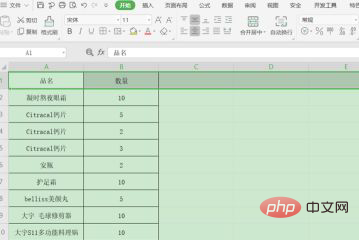
#最初の行を選択し、[スタート] メニュー バーの [フィルター] ボタンを押します。赤丸で囲った部分:
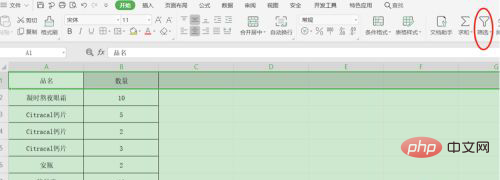
まず、要件に従って Excel のテーブルの内容をフィルターします。たとえば、製品名がカルシウム錠であるデータをフィルターする場合は、次のように入力します。次のように、フィルター ドロップダウン コンテンツで「カルシウム タブレット」を選択し、[OK] をクリックします。

この時点では、フィルターされた状態のすべての「カルシウム タブレット」が表示されますが、図に示すように、シリアル番号はデフォルトで元の行と列になり、ソートされていません。
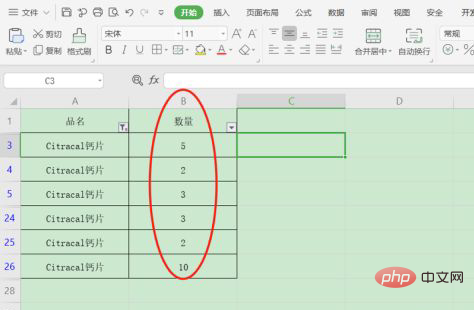
すべてのカルシウムのセル データ領域を選択します。タブレットをフィルター (赤いボックスの選択位置) に配置し、赤色で示されているように、[スタート] の [並べ替え] - [カスタム並べ替え] をクリックします。 矢印の場所:
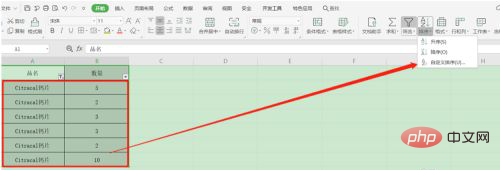
ポップアップウィンドウで「列 B」を選択し、「OK」をクリックします。
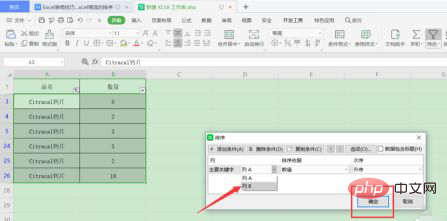
並べ替え後の結果は次のように表示されます。
関連する学習の推奨事項: 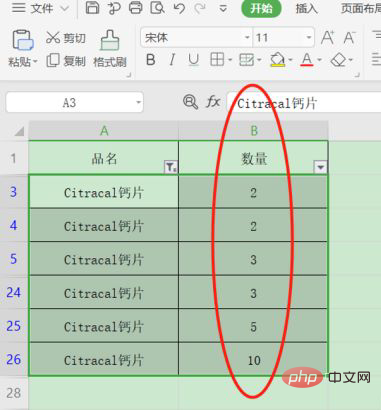 Excel チュートリアル
Excel チュートリアル
以上がフィルターをかけた状態で並び替える方法の詳細内容です。詳細については、PHP 中国語 Web サイトの他の関連記事を参照してください。

ホットAIツール

Undresser.AI Undress
リアルなヌード写真を作成する AI 搭載アプリ

AI Clothes Remover
写真から衣服を削除するオンライン AI ツール。

Undress AI Tool
脱衣画像を無料で

Clothoff.io
AI衣類リムーバー

AI Hentai Generator
AIヘンタイを無料で生成します。

人気の記事

ホットツール

メモ帳++7.3.1
使いやすく無料のコードエディター

SublimeText3 中国語版
中国語版、とても使いやすい

ゼンドスタジオ 13.0.1
強力な PHP 統合開発環境

ドリームウィーバー CS6
ビジュアル Web 開発ツール

SublimeText3 Mac版
神レベルのコード編集ソフト(SublimeText3)

ホットトピック
 7411
7411
 15
15
 1631
1631
 14
14
 1358
1358
 52
52
 1218
1218
 29
29
 1196
1196
 24
24
 Windows 11/10で写真を撮影日ごとに並べ替える方法
Feb 19, 2024 pm 08:45 PM
Windows 11/10で写真を撮影日ごとに並べ替える方法
Feb 19, 2024 pm 08:45 PM
この記事では、Windows 11/10 で写真を撮影日順に並べ替える方法を紹介し、Windows で写真が日付順に並べ替えられない場合の対処法についても説明します。 Windows システムでは、画像ファイルを見つけやすくするために、写真を適切に整理することが重要です。ユーザーは、日付、サイズ、名前などのさまざまな並べ替え方法に基づいて写真を含むフォルダーを管理できます。さらに、必要に応じて昇順または降順を設定して、ファイルをより柔軟に整理できます。 Windows 11/10 で写真を撮影日で並べ替える方法 Windows で写真を撮影日で並べ替えるには、次の手順に従います。 [ピクチャ]、デスクトップ、または写真を配置する任意のフォルダを開きます。 リボン メニューで、
 Excelで3つ以上のキーワードを同時にフィルタリングする方法
Mar 21, 2024 pm 03:16 PM
Excelで3つ以上のキーワードを同時にフィルタリングする方法
Mar 21, 2024 pm 03:16 PM
Excelは日々の事務作業でデータ処理に使用されることが多く、「フィルター」機能を使用することが多いです。 Excel で「フィルタリング」を実行する場合、同じ列に対して最大 2 つの条件しかフィルタリングできません。では、Excel で同時に 3 つ以上のキーワードをフィルタリングする方法をご存知ですか?次に、それをデモンストレーションしてみましょう。 1 つ目の方法は、フィルターに条件を徐々に追加することです。条件を満たす 3 つの詳細を同時にフィルターで除外する場合は、まずそのうちの 1 つを段階的にフィルターで除外する必要があります。最初に、条件に基づいて姓が「Wang」の従業員をフィルタリングできます。 [OK]をクリックし、フィルター結果の[現在の選択をフィルターに追加]にチェックを入れます。手順は以下の通りです。同様に再度個別にフィルタリングを行う
 Excel テーブルにデータがあるが、空白がフィルターされている場合はどうすればよいですか?
Mar 13, 2024 pm 06:38 PM
Excel テーブルにデータがあるが、空白がフィルターされている場合はどうすればよいですか?
Mar 13, 2024 pm 06:38 PM
Excel は頻繁に使用されるオフィス ソフトウェアであり、多くのユーザーがテーブルにさまざまなデータを記録しますが、テーブルには明確にデータが含まれており、フィルタリングすると空白になるという問題について、多くのユーザーが解決方法を知りません。 、このソフトウェア チュートリアルの内容は、大多数のユーザーに回答を提供することです。必要なユーザーは、解決策を確認してください。 Excel テーブルにデータがあるが、空白がフィルターされている場合はどうすればよいですか?最初の理由は、テーブルに空白行が含まれていることです。姓が「Li」であるすべての人をフィルタリングしたいのですが、テーブルに空白行が含まれているため、正しい結果がフィルタリングされないことがわかります。この状況に対処するにはどうすればよいですか?解決策: ステップ 1: すべてのコンテンツを選択してフィルターし、c を押します。
 Outlook でメールを送信者、件名、日付、カテゴリ、サイズで並べ替える方法
Feb 19, 2024 am 10:48 AM
Outlook でメールを送信者、件名、日付、カテゴリ、サイズで並べ替える方法
Feb 19, 2024 am 10:48 AM
Outlook には、作業をより効率的に管理するための多くの設定と機能が用意されています。その 1 つは、ニーズに応じてメールを分類できる並べ替えオプションです。このチュートリアルでは、Outlook の並べ替え機能を使用して、送信者、件名、日付、カテゴリ、サイズなどの基準に基づいてメールを整理する方法を学習します。これにより、重要な情報の処理と検索が容易になり、生産性が向上します。 Microsoft Outlook は、電子メールやカレンダーのスケジュールを簡単に一元管理できる強力なアプリケーションです。電子メールの送受信、整理が簡単にできるほか、内蔵のカレンダー機能により今後のイベントや予定を簡単に追跡できます。 Outlo の使い方
 Excelのフィルター機能を複数条件で使う方法
Feb 26, 2024 am 10:19 AM
Excelのフィルター機能を複数条件で使う方法
Feb 26, 2024 am 10:19 AM
Excel で複数の条件によるフィルタリングを使用する方法を知る必要がある場合は、次のチュートリアルで、データを効果的にフィルタリングおよび並べ替えできるようにするための手順を説明します。 Excel のフィルタリング機能は非常に強力で、大量のデータから必要な情報を抽出するのに役立ちます。設定した条件でデータを絞り込み、条件に合致した部分のみを表示することができ、データ管理を効率化できます。フィルター機能を利用すると、目的のデータを素早く見つけることができ、データの検索や整理の時間を節約できます。この機能は、単純なデータ リストに適用できるだけでなく、複数の条件に基づいてフィルタリングすることもできるため、必要な情報をより正確に見つけることができます。全体として、Excel のフィルタリング機能は非常に実用的です。
 Python を使用した XML データのフィルタリングと並べ替え
Aug 07, 2023 pm 04:17 PM
Python を使用した XML データのフィルタリングと並べ替え
Aug 07, 2023 pm 04:17 PM
Python を使用した XML データのフィルタリングと並べ替えの実装 はじめに: XML は、データをタグと属性の形式で保存する、一般的に使用されるデータ交換形式です。 XML データを処理するとき、多くの場合、データのフィルタリングと並べ替えが必要になります。 Python には、XML データを処理するための便利なツールとライブラリが多数用意されています。この記事では、Python を使用して XML データをフィルタリングおよび並べ替える方法を紹介します。 XML ファイルの読み取り 始める前に、XML ファイルを読み取る必要があります。 Python には XML 処理ライブラリが多数ありますが、
 PHP 開発: テーブル データのソート機能とページング機能を実装する方法
Sep 20, 2023 am 11:28 AM
PHP 開発: テーブル データのソート機能とページング機能を実装する方法
Sep 20, 2023 am 11:28 AM
PHP 開発: テーブル データのソート機能とページング機能を実装する方法 Web 開発では、大量のデータを処理するのが一般的なタスクです。大量のデータを表示する必要があるテーブルの場合、通常、優れたユーザー エクスペリエンスを提供し、システム パフォーマンスを最適化するために、データの並べ替え機能とページング機能を実装する必要があります。この記事では、PHP を使用してテーブル データのソート機能とページング機能を実装する方法と、具体的なコード例を紹介します。ソート機能はテーブルにソート機能を実装しており、ユーザーはさまざまなフィールドに従って昇順または降順でソートできます。以下は実装フォームです
 JavaScriptを使用してテーブルフィルタリング機能を実装する
Aug 10, 2023 pm 09:51 PM
JavaScriptを使用してテーブルフィルタリング機能を実装する
Aug 10, 2023 pm 09:51 PM
JavaScript を使用してテーブル フィルタリング機能を実装する インターネット技術の継続的な発展に伴い、テーブルは Web ページ上にデータを表示する一般的な方法になりました。ただし、データの量が膨大になると、ユーザーは特定のデータを見つけるのが困難になることがよくあります。したがって、ユーザーが必要なデータをすぐに見つけられるようにテーブルにフィルタリング機能を追加することが、多くの Web デザインの要件になっています。この記事では、JavaScriptを使用してテーブルフィルタリング機能を実装する方法を紹介します。まず、データのテーブルが必要です。簡単な例を次に示します: <t




